Aplicar um filtro de classificação de predição a um conjunto de revisões (pré-visualização)
Importante
Este artigo aplica-se apenas à experiência de Deteção de Dados Eletrónicos clássica. A experiência de Deteção de Dados Eletrónicos clássica será descontinuada em agosto de 2025 e não estará disponível como opção de experiência no portal do Microsoft Purview após a descontinuação.
Recomendamos que comece a planear esta transição mais cedo e comece a utilizar a nova experiência de Deteção de Dados Eletrónicos no portal do Microsoft Purview. Para saber mais sobre como utilizar as funcionalidades e funcionalidades de Deteção de Dados Eletrónicos mais atuais, veja Saiba mais sobre a Deteção de Dados Eletrónicos.
Importante
A codificação preditiva foi descontinuada a partir de 31 de março de 2024 e não está disponível em novos casos de Deteção de Dados Eletrónicos. Para casos existentes com modelos de codificação preditiva preparados, pode continuar a aplicar filtros de classificação existentes para rever conjuntos. No entanto, não pode criar ou preparar novos modelos.
Depois de criar um modelo de codificação preditiva no Descoberta Eletrônica do Microsoft Purview (Premium) e de o preparar para o ponto em que está estável, pode aplicar o filtro de classificação de predição para apresentar itens de conjunto de revisão que o modelo determinou serem relevantes (ou não relevantes). Quando cria um modelo, também é criado um filtro de classificação de predição correspondente. Pode utilizar este filtro para apresentar itens atribuídos a uma classificação de predição dentro de um intervalo especificado. Em geral, as classificações de predição entre 0 e 0,5 são atribuídas a itens que o modelo previu não são relevantes. Os itens atribuídos a classificações de predição entre 0,5 e 1.0 são itens que o modelo previu são relevantes.
Eis duas formas de utilizar o filtro de classificação de predição:
- Priorize a revisão de itens num conjunto de revisão que o modelo previu serem relevantes.
- Os itens de abate do conjunto de revisão que o modelo previu não são relevantes. Em alternativa, pode utilizar o filtro de classificação de predição para desprioritizar a revisão de itens não de vanguarda.
Dica
Se você não é um cliente E5, use a avaliação das soluções do Microsoft Purview de 90 dias para explorar como os recursos adicionais do Purview podem ajudar sua organização a gerenciar as necessidades de segurança e conformidade de dados. Comece agora no hub de avaliações do Microsoft Purview. Saiba mais detalhes sobre os termos de inscrição e avaliação.
Antes de aplicar um filtro de classificação de predição
- Crie um modelo de codificação preditiva para que seja criado um filtro de classificação de predição correspondente.
- Pode aplicar um filtro de classificação de predição após qualquer uma das rondas de preparação. No entanto, poderá querer esperar depois de realizar várias rondas ou até que o modelo esteja estável antes de utilizar o filtro de classificação de predição.
Aplicar um filtro de pontuação de predição
Observação
Por um período de tempo limitado, a experiência de Deteção de Dados Eletrónicos clássica está disponível no novo portal do Microsoft Purview. Ative a experiência de Deteção de Dados Eletrónicos clássica do portal do Purview nas definições da experiência de Deteção de Dados Eletrónicos para apresentar a experiência clássica no novo portal do Microsoft Purview.
No portal do Microsoft Purview, abra o caso Deteção de Dados Eletrónicos (Premium), selecione o separador Conjuntos de revisão e, em seguida, abra o conjunto de revisões.
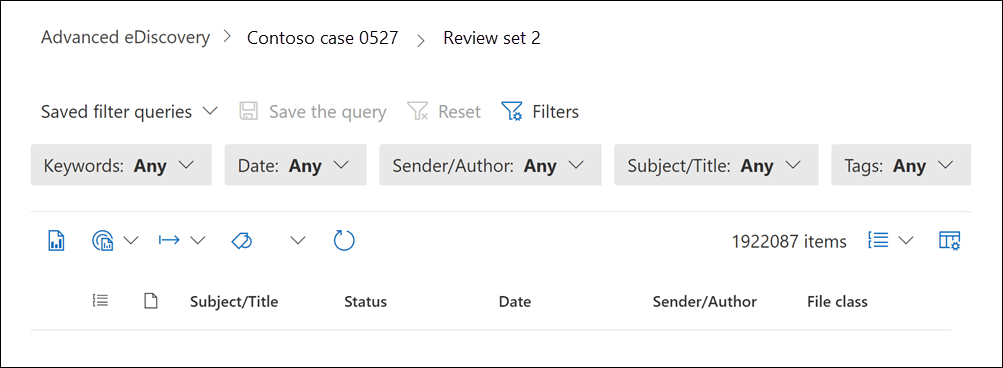
Os filtros predefinidos pré-carregados são apresentados na parte superior da página do conjunto de revisões. Pode deixar estas definições definidas como Qualquer.
Selecione Filtros para apresentar a página de lista de opções Filtros .
Expanda a secção & de codificação preditiva do Analytics para apresentar um conjunto de filtros.
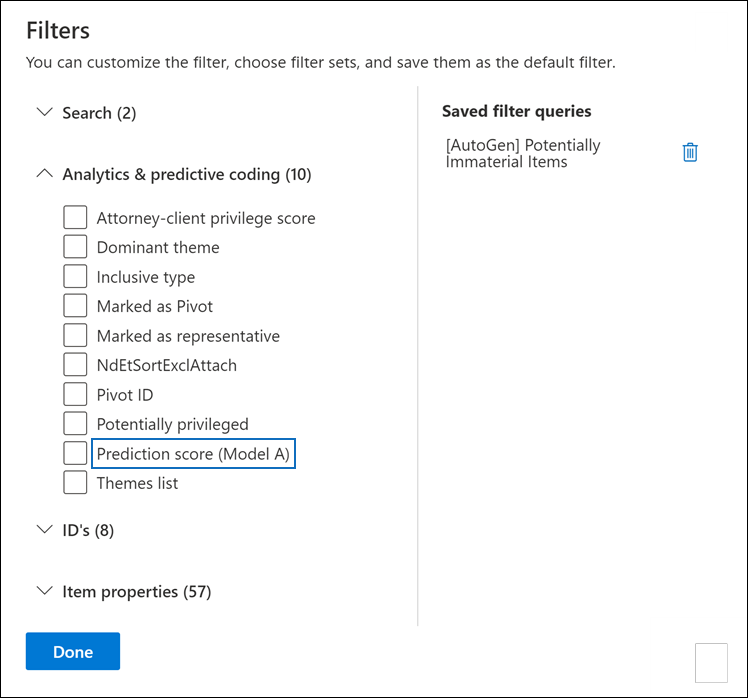
A convenção de nomenclatura para filtros de pontuação de predição é a Classificação de predição (nome do modelo). Por exemplo, o nome do filtro de classificação de predição para um modelo com o nome Modelo A é Pontuação de predição (Modelo A).
Selecione o filtro de classificação de predição que pretende utilizar e, em seguida, selecione Concluído.
Na página do conjunto de revisões, selecione a lista pendente para o filtro de classificação de predição e escreva os valores mínimo e máximo para o intervalo de classificações de predição. Por exemplo, a captura de ecrã seguinte mostra um intervalo de classificação de predição entre 0,5 e 1,0.
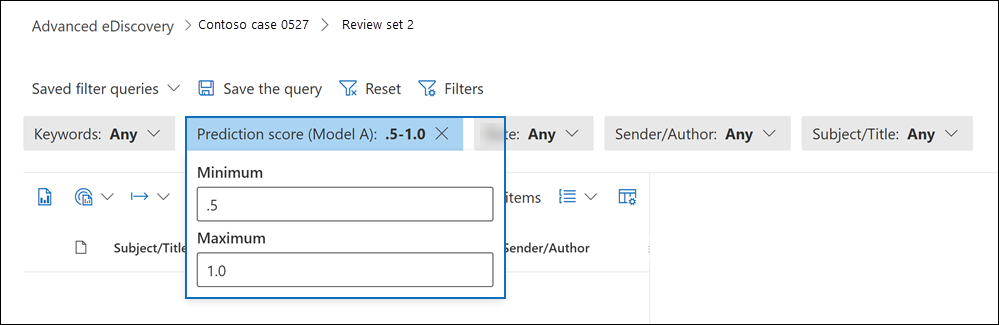
Selecione fora do filtro para aplicar automaticamente o filtro ao conjunto de revisão.
É apresentada uma lista de documentos com uma classificação de predição dentro do intervalo que especificou na página do conjunto de revisões.
Dica
Para ver a classificação de predição real atribuída a um documento, pode selecionar o separador Metadados no painel de leitura. As classificações de predição para todos os modelos no conjunto de revisão são apresentadas na propriedade Metadados RelevanceScores .
Mais informações
- Para obter mais informações sobre como utilizar filtros, consulte Consultar e filtrar conteúdos num conjunto de revisão.